Come eseguire il backup e il ripristino della configurazione del Synology NAS

Avete trascorso molto tempo a configurare il Synology NAS in modo che sia perfetto. Quindi prenditi il tempo necessario per eseguire periodicamente il backup del tuo file di configurazione per mantenere tutte le tue impostazioni sicure.
Molto simile puoi eseguire il backup delle impostazioni di configurazione di altri dispositivi nella tua casa (come la configurazione di molti router, inclusi quelli che eseguono il popolare open source DD-WRT), è anche possibile eseguire il backup della configurazione di Synology NAS, quindi in caso di ripristino o aggiornamento, è possibile importare facilmente la maggior parte delle impostazioni precedenti. Diamo un'occhiata a ciò che il processo di backup memorizza e come creare e utilizzare un backup.
Cosa contiene il backup della configurazione Synology NAS
Quando si crea un backup del file di configurazione di Synology NAS, gli elementi seguenti sono incluso in tale file di backup:
- Configurazioni di utenti, gruppi e cartelle condivise: Questo include l'account amministratore predefinito, eventuali altri utenti aggiunti al NAS e tutti i gruppi di utenti che hai creato. Inoltre, include tutte le impostazioni di configurazione per tutte le condivisioni di rete predefinite e le nuove condivisioni che hai creato (e tutte le autorizzazioni che hai impostato su entrambi i gruppi di cartelle). Poiché si tratta di un backup di configurazione e non di un backup del disco, ovviamente, i dati all'interno di quelle cartelle non sono sottoposti a backup, ma solo i file di configurazione per le cartelle.
- Protocollo di accesso a gruppi di lavoro, domini e directory leggere Impostazioni (LDAP): Viene anche eseguito il backup di qualsiasi configurazione avanzata del gruppo di lavoro del NAS, delle impostazioni del dominio e della configurazione LDAP.
- Impostazioni del servizio di backup e condivisione file: Qualunque strumento di condivisione file predefinito configurati sul NAS, inclusi il servizio file di Windows, il file server Mac, il servizio NFS, FTP, WebDAV e rsync, verrà eseguito il backup delle impostazioni. Viene eseguito il backup anche delle impostazioni per il servizio di backup, ma il backup include solo le impostazioni del servizio effettive e non le informazioni memorizzate su attività come le date dell'ultimo backup riuscito.
- Password, programmazione e rapporti: in Oltre al materiale di cui sopra, il processo di backup esegue anche il backup dei file di password, l'elenco delle attività dell'Utilità di pianificazione (ma non le attività create da strumenti di terze parti) e i rapporti di sistema e su disco.
Ancora una volta, per enfasi, questo processo si limita a tornare indietro la configurazione (impostazioni e regolazioni apportate al sistema operativo) e non esegue il backup dei dati effettivi sugli hard disk del NAS.
Come eseguire il backup e il ripristino della configurazione di Synology
Per creare la configurazione backup, accedere al pannello di controllo basato sul Web di Synology sulla rete locale utilizzando il browser web. Selezionare il collegamento "Pannello di controllo" sul desktop o dal menu principale.
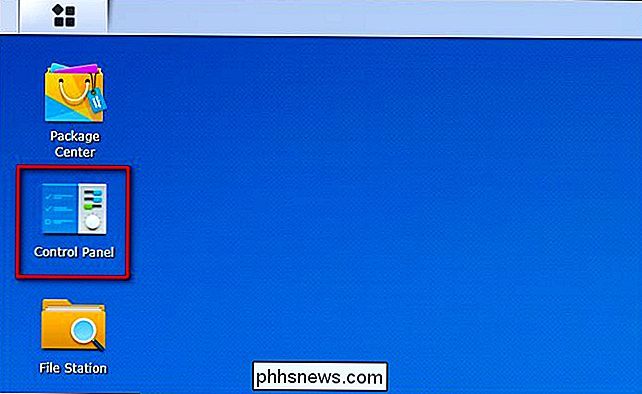
All'interno del Pannello di controllo, selezionare "Aggiorna e ripristina".
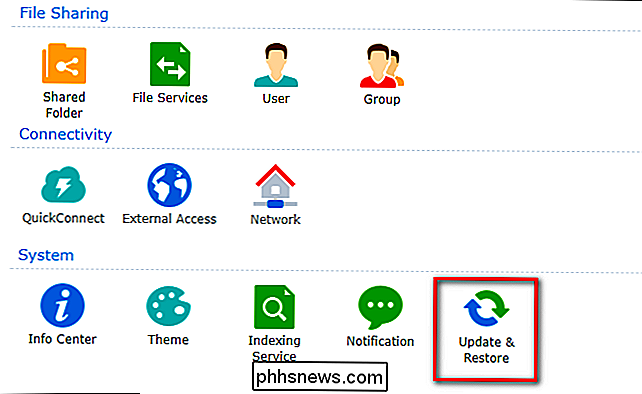
Nel menu Aggiorna e ripristina, fare clic su "Backup di configurazione" nel riquadro di navigazione superiore.
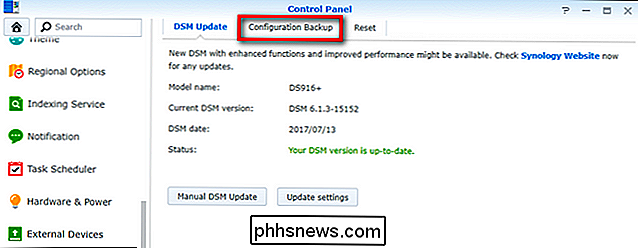
Selezionare "Backup configurazione".
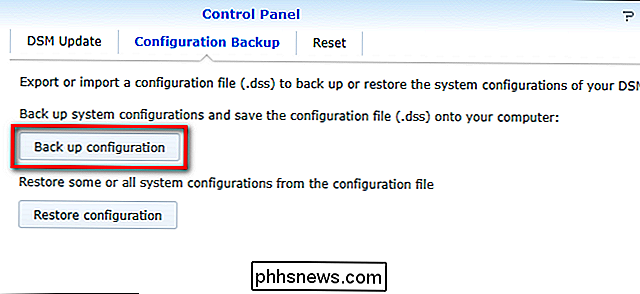
Confermare che si desidera creare un backup.
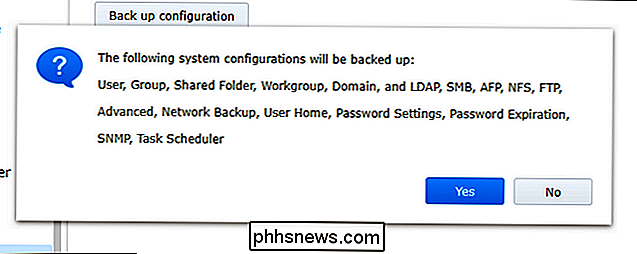
Quando si fa clic su "Sì", un file verrà scaricato sul computer locale con il nome file formattato comeNASname_timestamp.dss. Ti consigliamo di conservare una copia di questo file sulla tua workstation principale e di eseguirne il backup in una posizione secondaria come una flash drive (ovviamente, nonostante l'ottima destinazione di backup del NAS, eseguendo il backup del file di configurazione del NAS sul NAS è un piano sbagliato).
Per ripristinare una vecchia configurazione, il processo è altrettanto semplice. Basta fare clic su "Ripristina configurazione" invece di "Backup configurazione", selezionare il file di configurazione che si desidera ripristinare e fare clic su "OK".
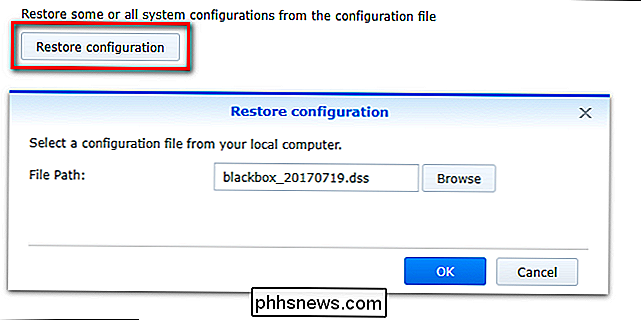
Qui, troverete la nostra parte preferita del processo di backup e ripristino: è selettivo. A differenza della maggior parte degli strumenti di backup e ripristino della configurazione, lo strumento di configurazione Synology consente di ripristinare selettivamente singole parti della configurazione. È possibile selezionare "Tutte le configurazioni di sistema" per ripristinare completamente tutte le impostazioni oppure selezionare in modo selettivo un articolo alla volta. Se, ad esempio, hai messo in difficoltà gli utenti e le cartelle condivise piuttosto bene e desideri solo ripristinare il backup da alcuni mesi indietro (senza cambiare altro), puoi farlo selezionando per ripristinare solo gli utenti e le impostazioni della cartella condivisa .
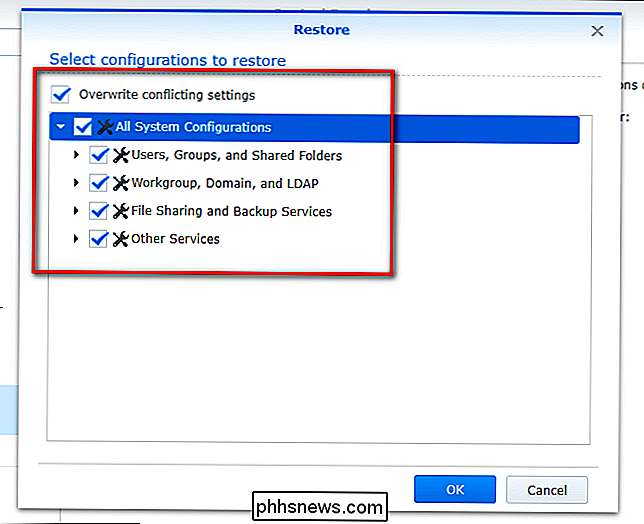
Dopo aver effettuato le selezioni, selezionare "Sovrascrivi impostazioni in conflitto" per assicurarsi che le impostazioni di backup vengano ripristinate sulle impostazioni esistenti e fare clic su "OK".
A questo punto, Synology NAS verrà ora riconfigurato con le vecchie impostazioni e se stai trasferendo le tue impostazioni su un nuovo modello o annullando il pasticcio delle autorizzazioni che hai fatto inavvertitamente, il tuo dispositivo avrà esattamente la configurazione che desideri.

MoviePass, l'abbonamento al cinema a $ 9,95, vale la pena?
Attraente giovane coppia che guarda un cinema MoviePass offre un accordo senza precedenti per gli spettatori: $ 9,99 al mese ti consente di vedere un film al cinema ogni singolo giorno. Sì, avete letto bene. Puoi guardare una trentina di film nei cinema ogni mese per dieci dollari. Dal momento che è più economico di un biglietto singolo nella maggior parte dei posti, la gente accorreva ad esso.

I miei dispositivi Smarthome sono sicuri?
Le persone spesso si preoccupano di proteggere computer, smartphone e tablet da hacker e malware. Ma che mi dici dei tuoi dispositivi smarthome? Possono essere altrettanto sensibili di qualsiasi altro dispositivo sulla tua rete, anche se non sembra. Perché gli hacker potrebbero scegliere come destinazione i dispositivi Smarthome?



